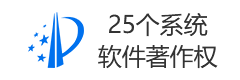新建文档设置
操作:菜单 → 文件 → 新建
宽度:750像素
高度:1111像素(4英寸iPhone设备)
分辨率:72像素/英寸(ppi)
颜色模式:RGB颜色
背景内容:白色(可选)
颜色配置文件:不要色彩管理此文件(更多颜色设置后)
像素长宽比:方形像素
对齐设置
就是在做图,绘制形状时,会自动对齐参考线和形状,在画矢量图时也不用担心模糊,能够确保每个像素能够看清楚。
设置:
菜单 → 视图 → 对齐
菜单 → 视图 → 对齐到 → 全部
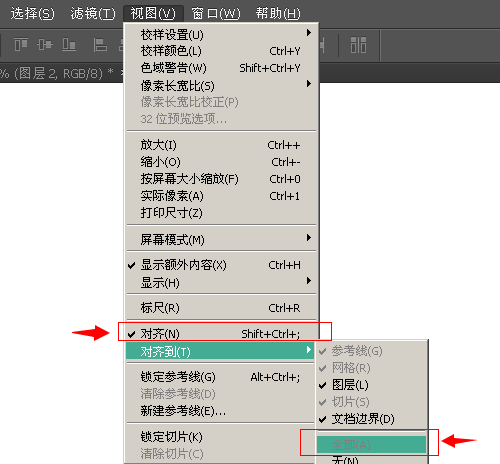
首选项设置
操作:菜单 → 编辑 → 首选项 → 常规,建议按下图设置。(或者ctrl+k)
启用轻击平移
它是一个换移的功能,会影响内存,基本没什么用处还会影响工作效率,建议关掉。
根据HUD垂直移动来改变圆形画笔硬度
这个是调整画笔的大小和硬度,按住AIT+然后按左右上下键调整画笔的大小和硬度。
将矢量工具与变换与像素网格对齐
建议这个功能开启,这个在绘制图形时不会出现虚边,也就是不会出现半个像素。但在调整很小的图形时,就是单位像素时,这个需要关闭。
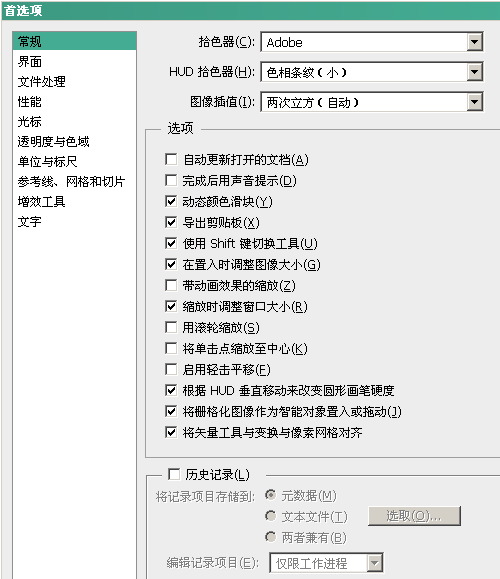
导出设置
不管是设计网站,还是设计APP,导出图片是最好都使用”存储为Web所用格式”来保存。
那就用储存出PNG-24为例,怎么设置,如下:
操作:菜单 → 文件 → 存储为Web格式所用格式
预设:PNG-24
透明:勾选
交错:未勾选
嵌入颜色配置文件:未勾选 (Photoshop CC版本才有)
转换为 sRGB:未勾选
质量:两次立方
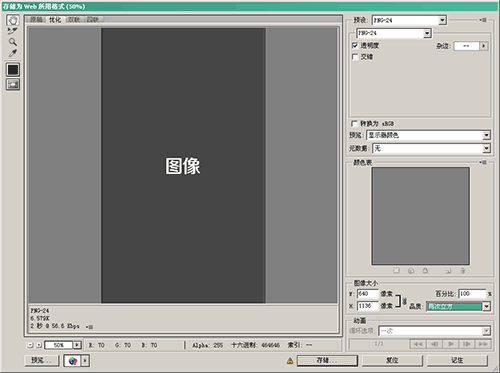
总结
这是我自己的自定义设置,每个设计师都可以根据自己习惯来设置。
上一篇: 解析banner广告设计六大要素
下一篇: 渐变色提高吸引用户注意力的绝佳选择!
关键词:


)
)
)